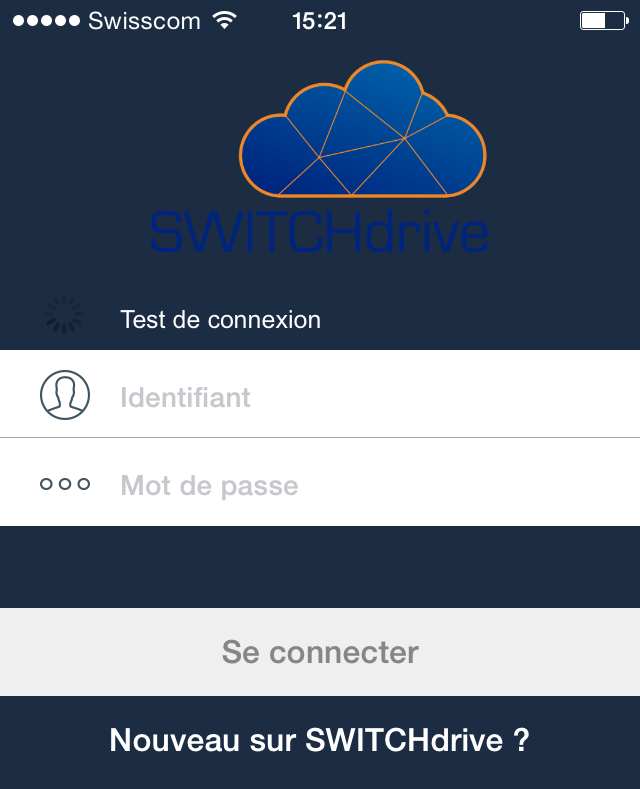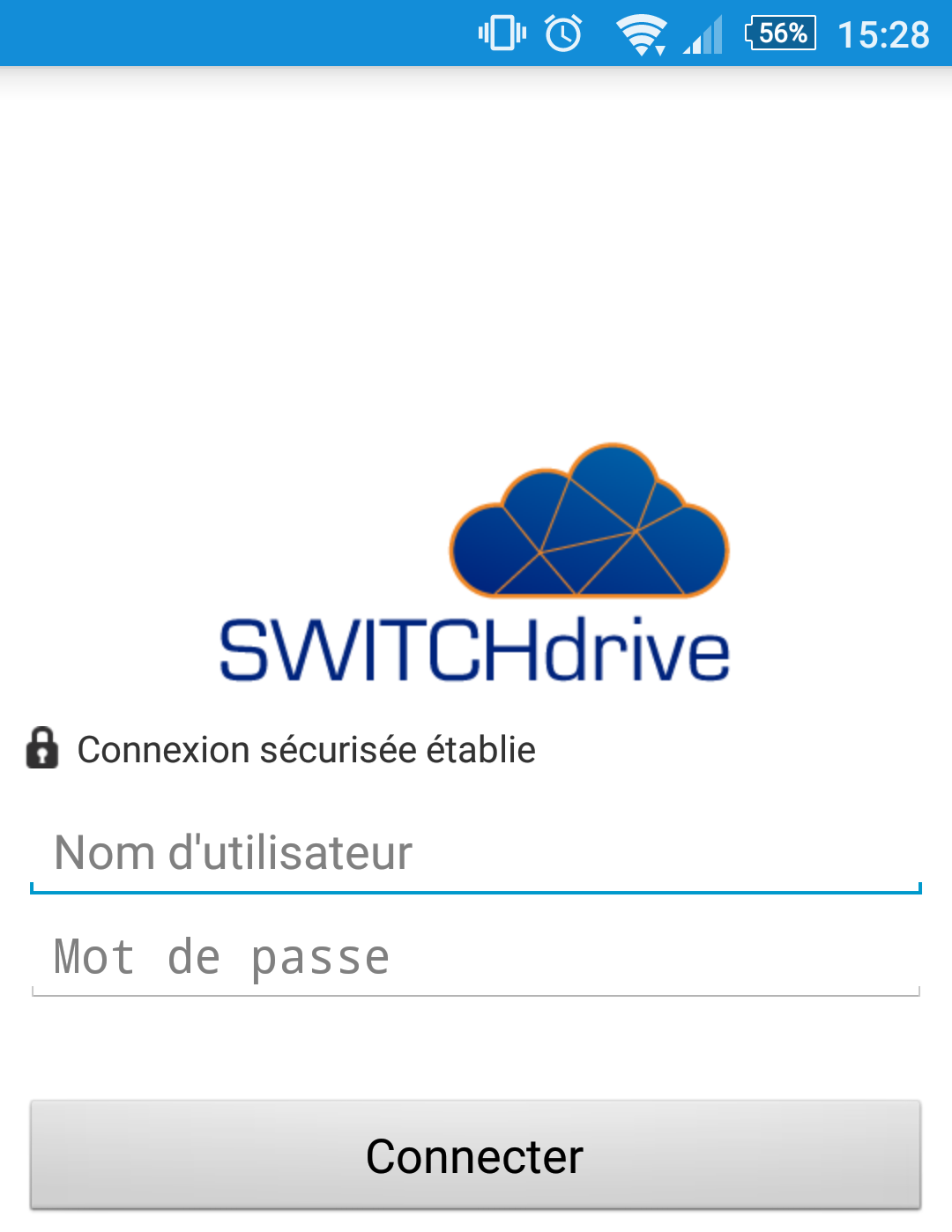Installation
Le Ci recommande de passer à OneDrive. Fin juin 2024, le service SWITCHdrive ne sera plus accessible via l'UNIL.
Créer un compte SWITCH edu-ID
- Commencez par vous rendre sur https://eduid.ch/
- Si vous avez déjà un compte SWITCH edu-ID, connectez-vous et passez au point n°5
- Si vous n'avez pas encore de compte SWITCH edu-ID, vous pouvez en créer un en cliquant sur Créer un compte.
- Sur la page suivante, choisissez Créer sans AAI et créez votre edu-ID et validez-le
Attention : Les comptes moraux ne sont pas autorisés à se lier avec un compte SWITCH edu-ID et ne peuvent donc pas utiliser SWITCHdrive!
- Ensuite, rendez-vous sur https://id.unil.ch/activer et liez votre compte UNIL à votre compte edu-ID existant ou nouvellement créé
- À partir de là, vous pourrez créer un compte SWITCHdrive, qui utilisera votre compte SWITCH edu-ID. Allez sur https://cloud-id.switch.ch/ et loguez-vous avec votre edu-ID.
- Ensuite, n'oubliez pas d'activer SWITCHdrive en cliquant sur Register for SWITCHdrive.
Une fois toutes ces opérations effectuées, vous pourrez utiliser le service SWITCHdrive.
En utilisant le service, vous en acceptez les conditions d'utilisation que nous vous recommandons de parcourir.
La marche à suivre est également détaillée dans la documentation de SWITCH et peut être consultée ici: https://help.switch.ch/drive/how-to-register-switchdrive/
SWITCHdrive depuis le navigateur
Une fois votre compte SWITCHdrive créé, vous pouvez accéder à votre espace avec votre navigateur web préféré à l'adresse https://drive.switch.ch/ . Depuis cette interface, vous pouvez télécharger des fichiers, accéder aux fichiers que vous aurez synchronisés, partager des dossiers ou fichiers, récupérer des fichiers dans la poubelle ou revenir à des versions précédentes de fichiers.
Installation du client
Windows
- Télécharger la dernière version du client SWITCHdrive pour Windows sur le site de SWITCH.
- Ouvrir le fichier téléchargé.
- Si vous voyez la boîte de dialogue ci-dessous, cliquez sur "oui".
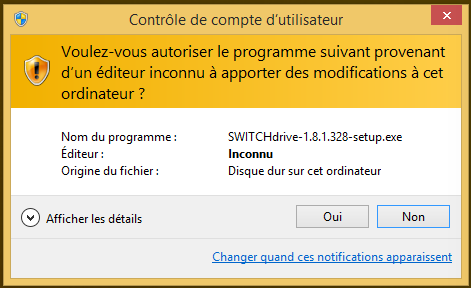
- Entrer vos identifiants SWITCH Cloud ("Nom d'utilisateur"=votre adresse email @unil.ch, "Mot de passe"=votre mot de passe SWITCH Cloud) et cliquer sur "Suivant".
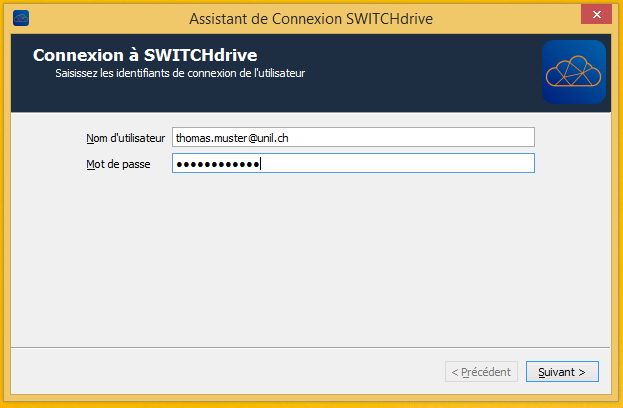
- Vous pouvez modifier le dossier local que SWITCHdrive utilise pour synchroniser vos données ou laisser le dossier par défaut. Ensuite, cliquer sur "Connexion".
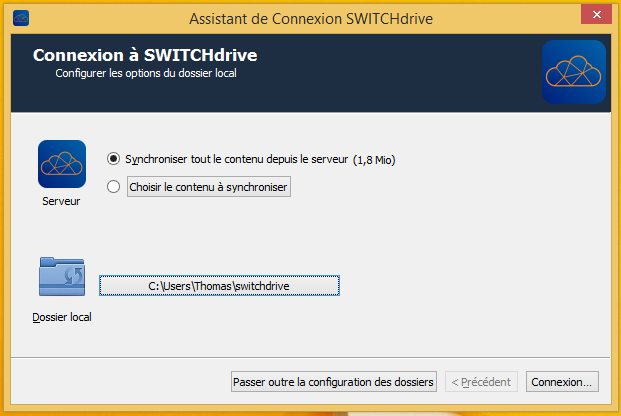
- Cliquer sur "Terminer".
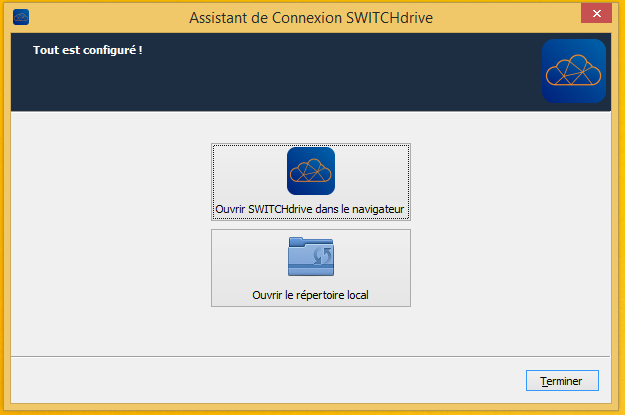
macOS
- Télécharger la dernière version du client SWITCHdrive pour Mac sur le site de SWITCH.
- Ouvrir le fichier téléchargé et suivre les instructions d'installation.
- Ouvrir 'SWITCHdrive' depuis le dossier Applications. Cliquer "ouvrir" si l'on vous demande si vous êtes sûr.
- Entrer vos identifiants SWITCH Cloud ("Nom d'utilisateur"=votre adresse email @unil.ch, "Mot de passe"=votre mot de passe SWITCH Cloud) et cliquer sur "Suivant".
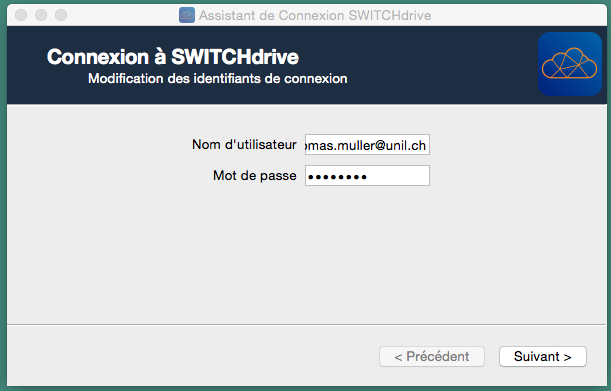
- Vous pouvez modifier le dossier local que SWITCHdrive utilise pour synchroniser vos données ou laisser le dossier par défaut. Ensuite, cliquer sur "Connexion".
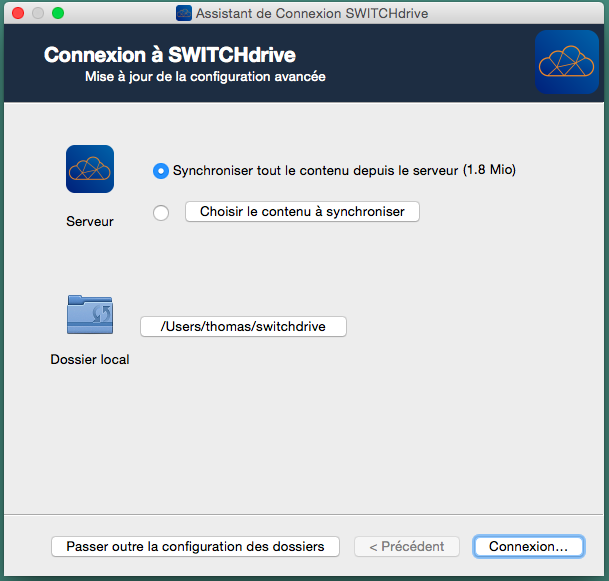
- Cliquer sur "Terminer".
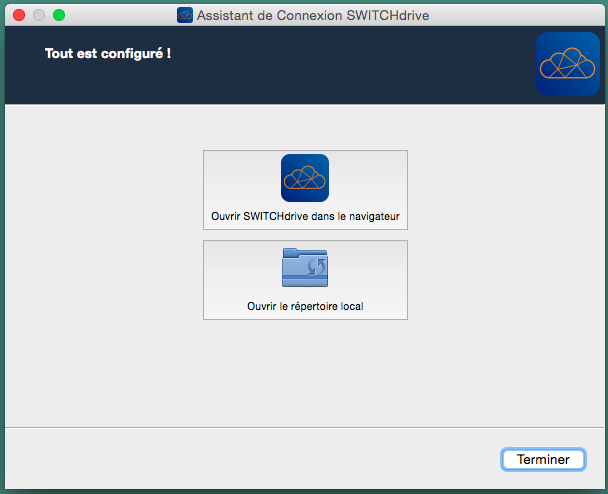
Linux
SWITCH ne propose pas encore une version personnalisée du client SWITCHdrive pour Linux.
Il vous faut donc installer le client ownCloud de base et le configurer manuellement (il suffit de rentrer https://drive.switch.ch comme serveur). Rendez-vous sur la page suivante et suivez les instructions: https://software.opensuse.org/download/package?project=isv:ownCloud:desktop&package=owncloud-client
iOS
- Téléchargez l'app sur l'App Store d'Apple en recherchant "SWITCHdrive"
- Connectez-vous avec votre username SWITCH cloud (=votre adresse email UNIL) et votre mot de passe SWITCH cloud.
Android
- Téléchargez l'app sur le PlayStore de Google en recherchant "SWITCHdrive".
- Connectez-vous avec votre username SWITCH cloud (=votre adresse email UNIL) et votre mot de passe SWITCH cloud.